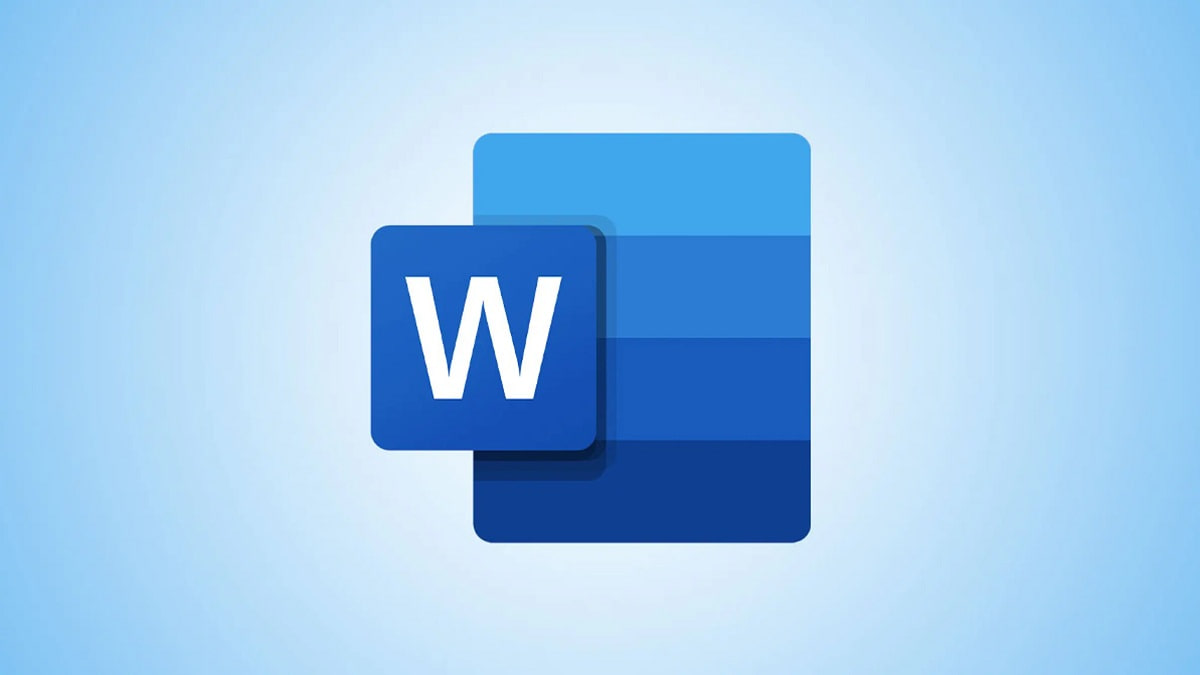Cara menambah font di word Android tentu saja bisa Anda lakukan sendiri dengan mudah, tapi jika belum tahu maka jangan langsung khawatir.
Ada banyak cara yang bisa Anda lakukan untuk menambahkan font tersebut dengan simpel dan praktis.
Terasa kurang puas dengan font bawaan, seringkali membuat banyak pengguna ingin menambahkan font baru yang lebih keren.
Nah, jika Anda adalah salah satu dari mereka maka jangan panik, Anda bisa mengikuti beberapa tutorial berikut ini dengan mudah.
Baca Juga: Mengubah Ukuran Font pada Android, Mudah dan Efektif
Cara Menambah Font di Word Android dengan Praktis dan Mudah
Microsoft Word sendiri merupakan salah satu alat yang sangat populer bagi mereka untuk membuat konten dengan kata, tabel, serta gambar.
Bahkan saat ini Microsoft Word juga sudah berkembang dengan baik dan menawarkan kompatibilitas untuk mengakses fungsi pengeditan konten.
Anda juga bisa menambahkan jumlah font ke Word tersebut pada perangkat berbeda menggunakan bantuan dari Microsoft Word. Sehingga dengan menggunakan font favorit, maka Anda bisa membuat konten teks dokumen yang lebih istimewa dan profesional.
Sementara itu, font bawaan pada HP merupakan font terbaik yang sudah dipilih oleh sistem berdasarkan dengan banyak pertimbangan. Mulai dari ukuran yang pas, bagus, mudah untuk dibaca, dan masih banyak lagi lainnya.
Akan tetapi jika terus-menerus menggunakan jenis font tersebut, seringkali timbul rasa bosan dan justru menjadi tidak tertarik lagi.
Oleh karena itu, salah satu trik untuk mengatasinya adalah dengan menambahkan font baru agar menjadi keren dan unik.
Baca Juga: Cara Setting Microphone Android yang Paling Mudah, Simak Tutorialnya!
Menambahkan Font ke Word Android
Cara menambah font di word Android adalah hal yang sangat mudah, namun untuk tips ini maka Anda harus melakukan root terlebih dahulu. Ketika perangkat sudah di root, artinya Anda harus menginstall FX File Explorer lalu menginstall alat add-n root ke HP Anda.
Jika sudah, kemudian dalam program jangan lupa juga untuk mengakses file font yang sudah terinstall tadi para perangkat Android.
Kini saatnya Anda harus langsung menyalin font dengan cara menekan ikon “Copy” pada bagian kanan atas bilah alat lalu pindah ke font Word.
Nah, dalam word tersebut maka Anda juga harus mengklik ikon file kemudian pilih opsi Jelajah data, File, Data dan Font. Kini Anda bisa langsung menempelkan saja font yang sudah Anda salin ke halaman tersebut.
Maka secara otomatis, font tersebut sudah langsung bertambah ke Word Android dengan sukses. Bagaimana? Cukup mudah bukan? Namun ada trik lain lagi yang bisa Anda lakukan.
Mendownload Font
Cara menambah font di word Android juga bisa Anda lakukan dengan cara mengunduh font terlebih dahulu. Anda bisa mengunduh font tersebut melalui beberapa situs penyedia font resmi dan terpercaya.
Namun jangan lupa untuk memperhatikan izin penggunaannya, baik itu font gratis atau berbayar guna menghindari masalah lain. Biasanya berkas font yang sudah terunduh itu akan ada dalam format ZIP atau TTF.
Apabila font yang terunduh dalam format ZIP maka Anda harus mengekstraknya terlebih dahulu dengan cara ini. Pertama-tama Anda bisa memilih berkat font yang sudah terunduh tadi.
Selanjutnya klik dua kali berkas itu dan pilih berkas font dengan format TTF lalu klik Extract to dan pilih lokasi penyimpanan, terakhir tinggal OK. Maka file yang sudah berhasil Anda ekstrak akan langsung berubah dengan menggunakan ekstensi TTF pada folder.
Baca Juga: Cara Menyambungkan CCTV ke HP Android dengan Langkah Mudah Ini!
Memasang Font
Cara menambah font di word Android sangat mudah, Anda bisa menginstall berkas font yang sebelumnya sudah terunduh dan Anda ekstrak. Anda juga bisa langsung menggunakan cara ini untuk memasang font dengan mudah.
Langkah yang pertama buka saja folder tempat berkas font yang Anda ekstrak dan klik dua kali pada file tersebut. Nanti secara otomatis akan langsung muncul preview font dan Anda bisa klik install saja untuk menambahkan font-nya.
Selain cara-cara tersebut, Anda juga bisa langsung menambahkan font baru ke HP dengan mengklik file font lalu install. Anda juga bisa memilih instal fill all user saat klik pada file font.
Setelah font tersebut berhasil Anda tambahkan, maka Anda bisa langsung menggunakannya ke semua aplikasi. Sehingga memungkinkan juga untuk memasukkan maupun menambahkan teks apapun.
Sebenarnya cara menambah font di word Android itu tidak rumit, apapun jenis perangkatnya maka terasa sangat mudah.
Nah, dengan menggunakan perangkat lunak banu dan fungsionalitas Word yang kuat, maka Anda bisa menggunakannya dalam menciptakan sebuah hasil yang personal. (R10/HR-Online)